Snagit 2018 anmeldelse Hvad er nyt siden version 13

TechSmith Snagit er vores foretrukne screenshot- og billedredigeringssoftware. Tjek de nye funktioner i Snagit 2018!
Er du involveret i mange arbejdsprojekter eller selvstændig, så er effektiv projektledelse meget. Hvis du ikke planlægger din tid og kræfter, så vil du ende med at fritte det væk på Facebook og gå glip af deadlines som følge heraf (jeg taler af erfaring). Industrien for onlineprojektstyringsværktøjer er meget konkurrencedygtig, men den, der ser ud til at vinde frem for alle andre, er Trello .
Trello er elsket af dem, der er besat af at styre deres tid og projekter, og det er let at se hvorfor. Ikke alene er Trello billig og overkommelig, men også ekstremt enkel at bruge. Ved at bruge en meget visuel tilgang til tids- og projektstyring kan du flytte rundt på kort, så du med et øjeblik kan se, hvad der skal gøres, og hvornår.
Et nærmere kig på Trello
Trello er blevet beskrevet af nogle som "Post-it notes om steroider." På skærmen laver du "lister" som en stor tavle på væggen. Så på hver liste er "kort", som Post-it-sedler. På hvert kort er der en separat opgave.
Efterhånden som du går videre med opgaven, kan du bruge musen til at trække kortet fra at sige "i gang" til "færdig" (eller hvilken som helst formulering, du foretrækker).
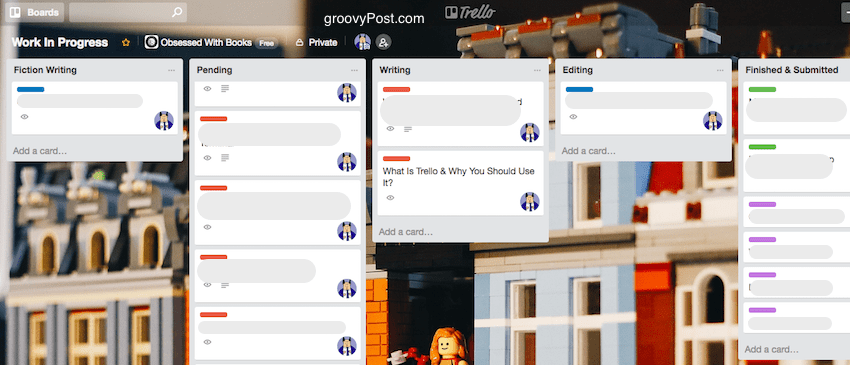
De fire hovedtræk ved Trello
Vi vil se på hver funktion lidt mere detaljeret om et øjeblik. Men her er de fire vigtigste ting at fokusere på, hvis du ser på skærmbilledet ovenfor.
Start af en ny bestyrelse
Det første skridt er at tilføje en ny bestyrelse. Tryk på + knappen i øverste højre hjørne af skærmen (når du er logget ind). Vælg derefter " Opret tavle " fra rullelisten.
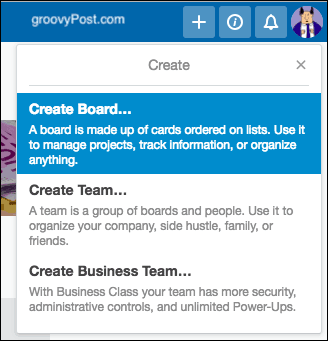
Du vil derefter blive bedt om at give bestyrelsen et navn, et privatlivsniveau og en baggrund. Hvis du allerede har oprettet et hold, kan du vælge at tildele bestyrelsen til det hold.
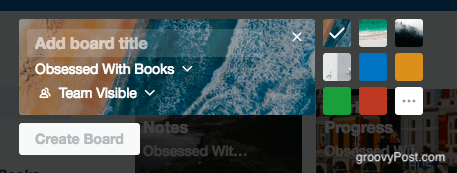
Et hurtigt ord om privatlivsniveauer : Hvis tavlen efterlades offentlig, vil den blive indekseret af søgemaskiner og tilgået af enhver, der finder den på Google. Det blev for nylig afsløret, at ansatte hos Uber brugte Trello til at liste følsomme firmaadgangskoder, som derefter blev samlet op af Google.
Så vær forsigtig, og hvis du skal bruge Trello til adgangskoder, skal du indstille privatlivsniveauet til Privat . Selvom til adgangskoder, bør du virkelig bruge en adgangskodeadministrator .
Tilføjelse af en ny liste
Når du har din nye bestyrelse, er det tid til at starte en ny liste. Du kan lave det som du vil, men jeg laver normalt mine tavler med lister på forskellige stadier af en proces. Så " afventer", " i gang " , og så videre. Eller du kan have lister til projekter, der har flere opgaver, såsom " indrette huset ", " opnå verdensfred" og " erobre det ydre rum ."
For at tilføje en ny liste, klik på Tilføj en liste.
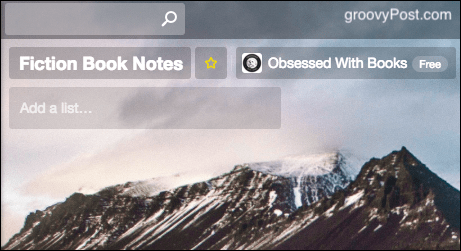
Indtast derefter titlen på listen og gem den.
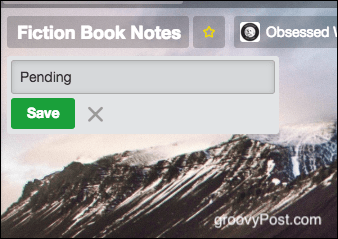
Skyl og gentag for eventuelle andre lister, som brættet har brug for (hvis nogen).
Tilføjelse af et nyt kort
Nu er det tid til at tilføje et nyt kort, og der er forskellige elementer til et kort, der gør det kraftfuldt.
Lav et nyt kort
Klik på Tilføj et kort på den relevante liste.
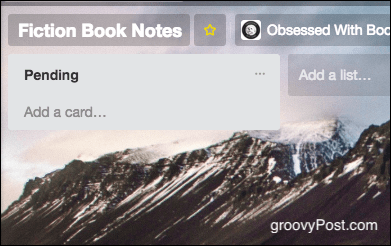
Indtast nu den opgave, du vil tilføje. Gem det ved at klikke på den grønne Tilføj knap.
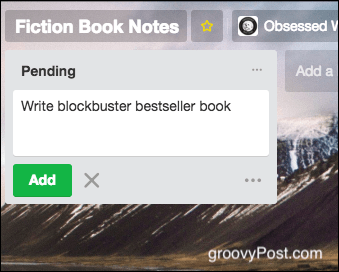
Gentag som før for andre opgaver, du skal tilføje (hvis nogen).
Men det er kun begyndelsen på, hvad du kan tilføje til et kort, som du kan se, hvis du klikker på det for at åbne det.
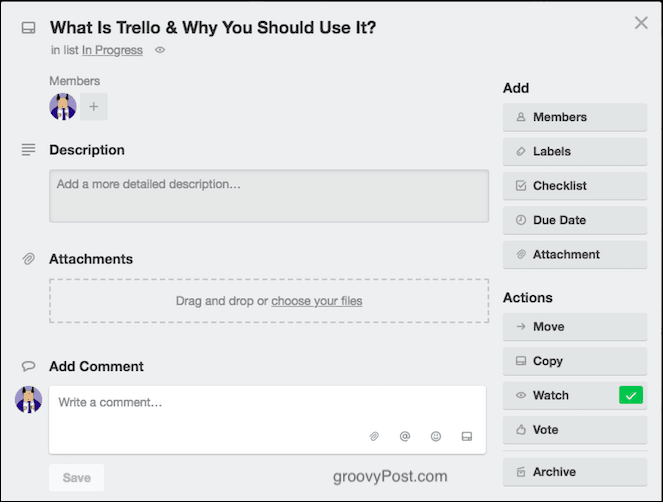
Tildeling af andre brugere
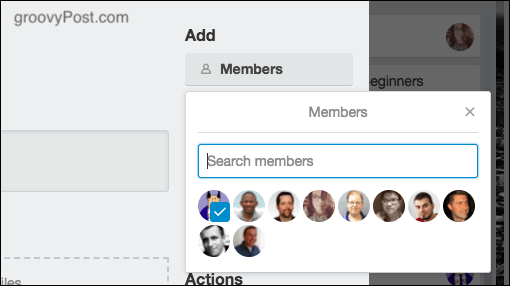
For det første, hvis du har oprettet et team, og andre er blevet inviteret til at få adgang til bestyrelsen, kan du tildele nogen til en bestemt opgave. Eller bare tag dem, så de bliver sløjfet ind i samtalen på det kort.
For at tilføje nogen til kortet skal du klikke på Medlemmer og klikke på gravataren for den person, du vil tilføje. På samme måde kan de fjernes fra et kort ved at klikke på gravataren igen.
Tilføjelse af noter og vedhæftede filer
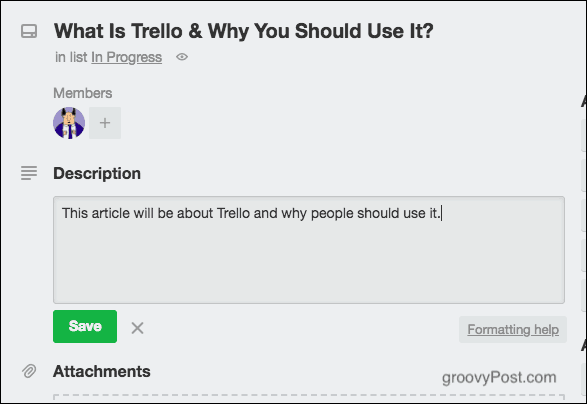
Uanset om det er til gavn for din egen hukommelse eller for at rådgive andre, kan det blive nødvendigt at efterlade noter. Du kan gøre det øverst i noten og efterlade klikbare links derinde.
Under notesektionen er et område til upload af vedhæftede filer. Dette kan være alt fra et dokument til en zip-fil til et billede. Hvis et billede, vil billedet blive vist på kortet
Tilføjelse af forfaldsdato
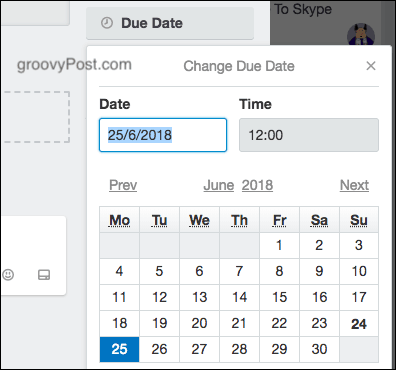
Hvis en opgave har en deadline, kan du tildele den en forfaldsdato. Så får du påmindelser, når datoen nærmer sig, og hvornår datoen er passeret.
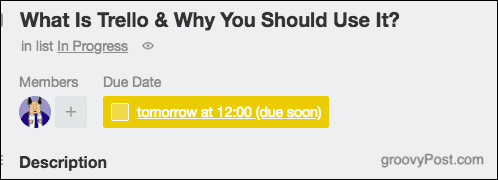
Tilføjelse af farvede etiketter
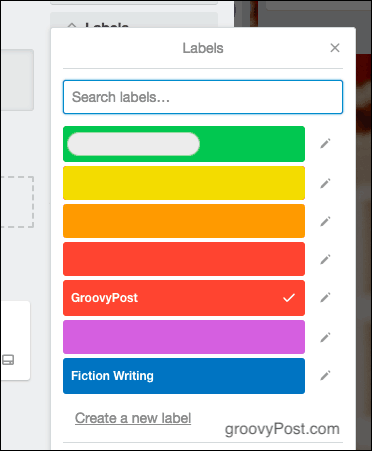
Jeg tilføjer farvede etiketter til min arbejdsliste for at vise, hvilket arbejde der skyldes hvilke kunder. Så rød er for eksempel til Luckytemplates.

Du kan redigere etiketterne for at sige, hvad du vil, og du kan tilføje så mange, du vil, til et kort.
Tilføjelse af kommentarer
Hvis andre personer har adgang til dine kort, begynder de i sidste ende at efterlade kommentarer. Du kan bruge @ til at tagge personer i specifikke kommentarer, og de vil modtage en notifikation fra Trello.
Flytte, kopiere, se og arkivere kort

Der er også fire andre handlinger, du kan udføre på et kort.
Bevæge sig
Hvis du har flere brædder, kan du flytte kort mellem et bræt og et andet. Så hvis jeg ville flytte et kort fra Luckytemplates-brættet til et af mine egne personlige boards, ville denne mulighed flytte kortet sammen med alle kommentarer, vedhæftede filer osv.
Kopi
Dette er det samme som Flyt- indstillingen, bortset fra at kortet ikke bliver flyttet helt. Lige kopieret. Jeg bruger dette hele tiden til at kopiere mine Luckytemplates-opgaver til mit eget private arbejdsbord.
Holde øje
Hvis en anden har et kort på et bræt, kan du vælge at se det og få besked om nye kommentarer uden egentlig selv at deltage. Også kendt som "lurker mode" (nå, det kalder jeg det).
Arkiv
Der er ikke sådan noget som "slet" i Trello. I stedet for at fjerne et kort, en liste eller en tavle, "arkiverer" du det. Det vil så forsvinde, men det kan nemt bringes tilbage, hvis du får brug for det igen senere.
Andre anvendelser til Trello
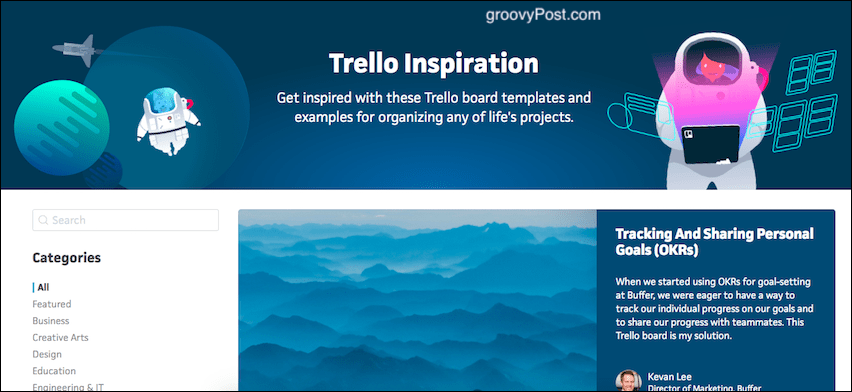
Trello har så mange anvendelsesmuligheder, hvis du tænker på det og tænker sideværts. Til det formål har Trello en side kaldet "Trello Inspiration ." Det giver dig skabeloner og utallige brugsideer.
Integrering af Trello med andre apps ved hjælp af IFTTT.
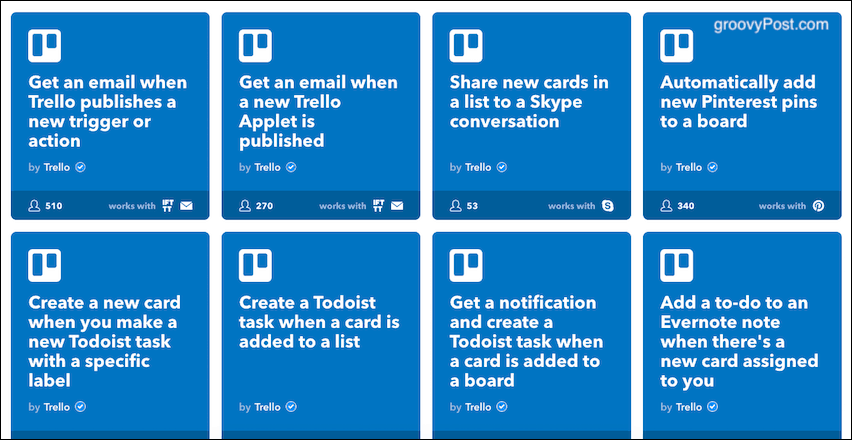
Jeg er stor fan af IFTTT (If This Then That), og de har et stort antal automatiserede scripts til Trello . Tjek dem ud.
Konklusion
Dette har kun lige ridset overfladen af, hvad Trello kan gøre for at gøre dit liv mere organiseret. Bruger du Trello? Hvis ja, hvad bruger du det til?
TechSmith Snagit er vores foretrukne screenshot- og billedredigeringssoftware. Tjek de nye funktioner i Snagit 2018!
Har du brug for at oprette diagrammer eller rutediagrammer og vil du ikke installere ekstra software? Her er en liste over online diagramværktøjer.
At have et hus fyldt med trådløst tilsluttede enheder og streamingtjenester som Spotify er fantastisk, indtil tingene ikke fungerer, og du finder interessante løsninger.
NVMe M.2 SSD er det seneste inden for computerharddiskteknologi. Hvad er det, og hvor hurtigt er det i forhold til ældre harddiske og Solid State Drives (SSD)?
Sonos er den perfekte streaming-lydløsning, der starter ved $400 for to højttalere. Men med den rigtige opsætning kan AirPlay være gratis. Lad os gennemgå detaljerne.
Google Backup and Sync er en ny app, der synkroniserer til Fotos og Drev. Læs videre for at se, hvordan det klarer sig i forhold til OneDrive, Dropbox, Backblaze og Crashplan.
MyIPTV er en kabelskæringstjeneste, der bruger SOPlayer-appen til flere platforme og leverer tv, film og andre former for medier til en betalt betaling
Logitech udgav for nylig sit Illuminated Living-Room Keyboard K830, der er tænkt som en hjemmeunderholdnings-ledsager. Her er vores anmeldelse af enheden.
Her er et kig på opdateringen, der for nylig blev udgivet til CloudHQ, og hvordan den fungerer. Læs videre for at finde mere.
OnePlus 6T er en førsteklasses flagskibskvalitet Android-telefon, som sælges med rabat i forhold til Apple iPhone, Google Pixel 3 eller Samsung Galaxy S9.








